
WATCHAの無料体験を利用したけど期限前に解約したいなぁ。
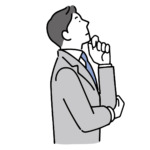
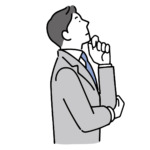
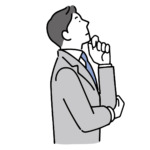
WATCHAを今まで使ってたけど解約手続きを行いたい。
こんな疑問を解決します。
多くの方が勘違いしがちですが、WATCHAなどの動画配信サービスはアプリをアンインストールしても解約できません。
やり方としては、アプリかWEBから解約手続きを行う必要があり、本記事をみれば最短1分で行える作業となっています。



スムーズな解約手続きを行いたいという方は必見です!
『WATCHA』の解約・退会とアカウント削除の違いについて


「解約・退会」は、決済予定日にサービスの提供が終了し、自動決済の月額料金が中止されることをいいます。
月額料金の支払いをやめたい方や、無料体験期間を期限前に終了させたい人は解約・退会手続きを行いましょう。
「アカウント削除」は、WACHAアカウントを永久に削除することです。
視聴履歴や決済履歴など、アカウント情報の全てが削除されます。
また、『WATCHA』と連動しているレビュー・評価アプリ『WATCHA』のアカウントも同時に削除されています。
Google決済とApple決済の場合、アカウント削除をしても決済は継続して行われます。アカウント削除を希望する場合、お問い合わせより連絡する必要があります。
「解約・退会」と「アカウント削除」の違いは上記の通りとなっています。
基本的に「アカウント削除」は、株式会社『Watcha』に自分の情報が残っているのが嫌な方が行う方法で、それ以外の方は「解約・退会」手続きを行いましょう。



つまり、解約・退会をしておけば問題ないってことだね!
『WATCHA』の解約・退会方法
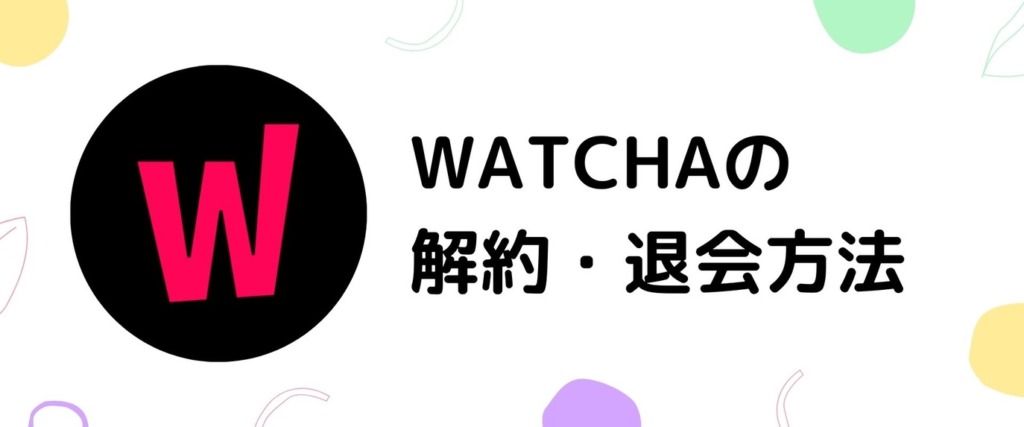
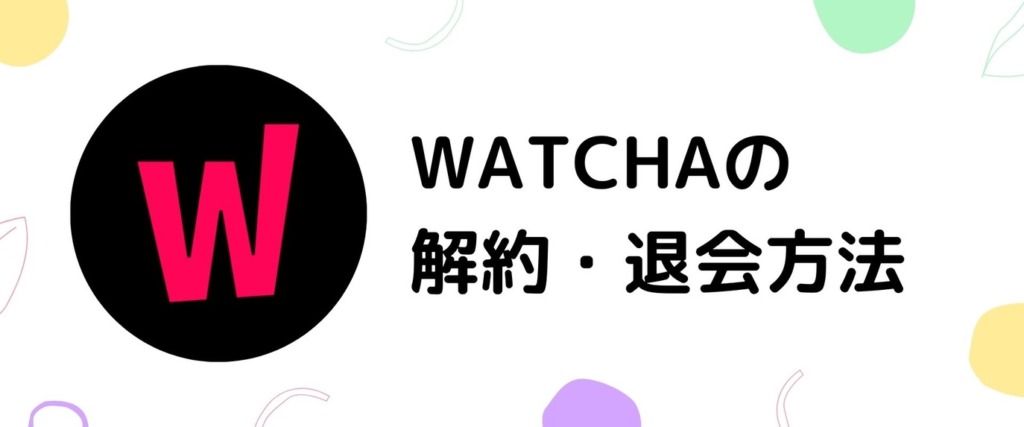
ここからは実際に解約・退会までの流れをアプリとWEBで分けて紹介していきます。
基本的には2つの方法で解約・退会できますが、iTunes StoreとGoogle Play Storeの定期購入を利用している方は別の方法を行う必要がありますので注意してください。



ここからスムーズな解約手続きを行っていきます。
アプリからの解約・退会手順


まずは『WATCHA』アプリを開き、「 マイページ」をタップしてください。
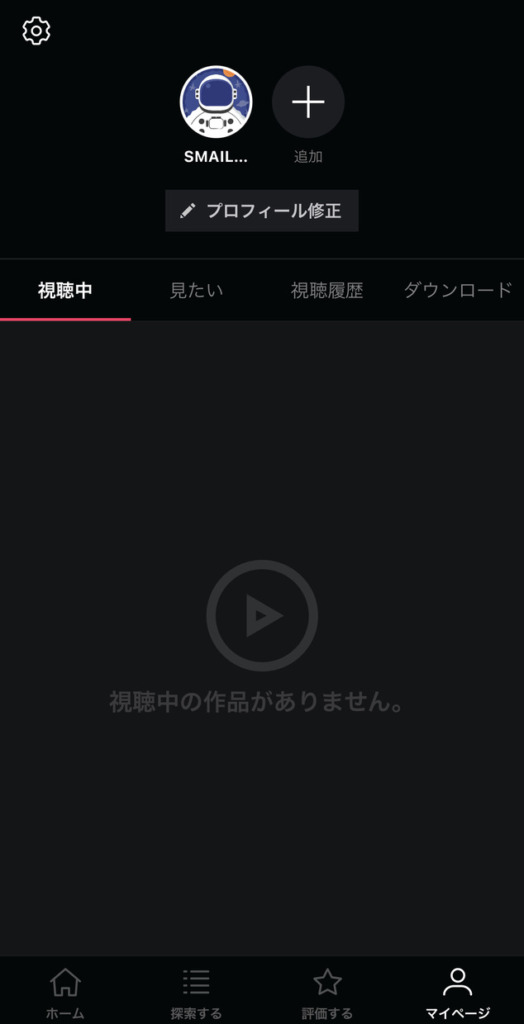
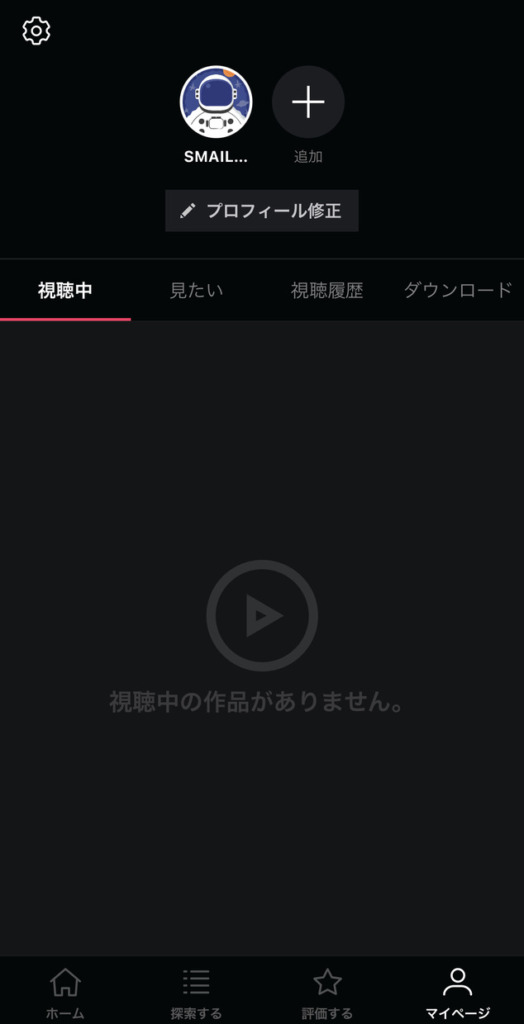
「 マイページ」を開いたら、右上の「」をタップしてください。
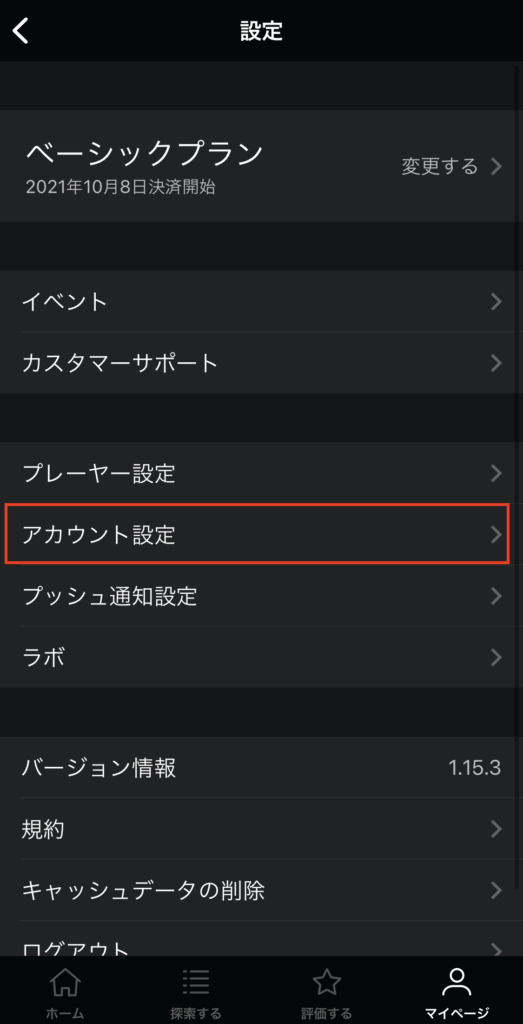
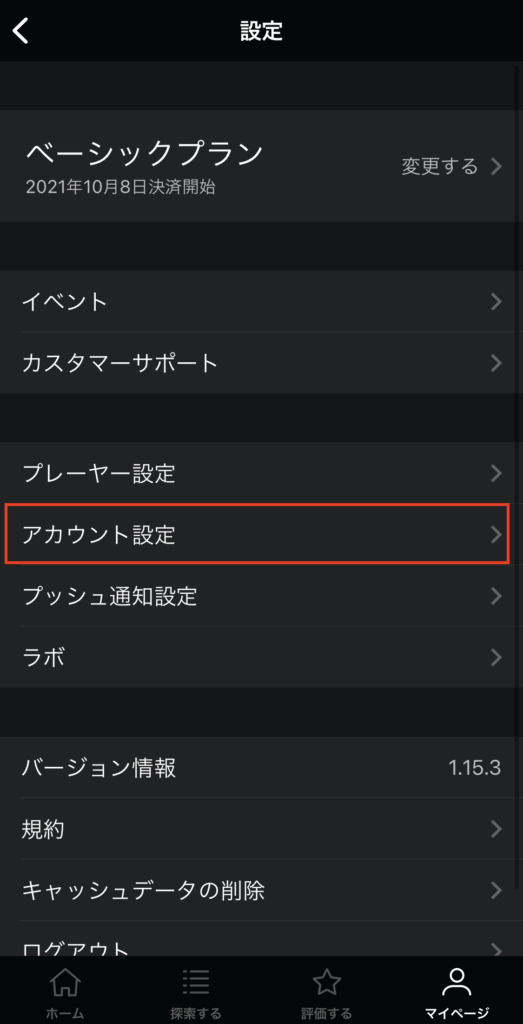
すると、次のような画面が表示されますので、「アカウント設定」をタップしてください。
ちなみに、解約後もプランの下に書かれた決済開始日の前日まで動画を視聴できます。
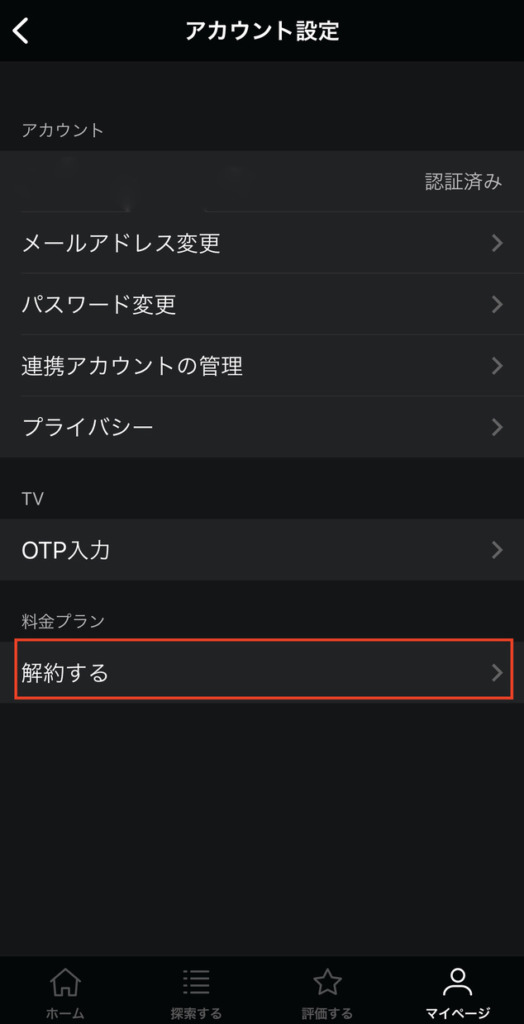
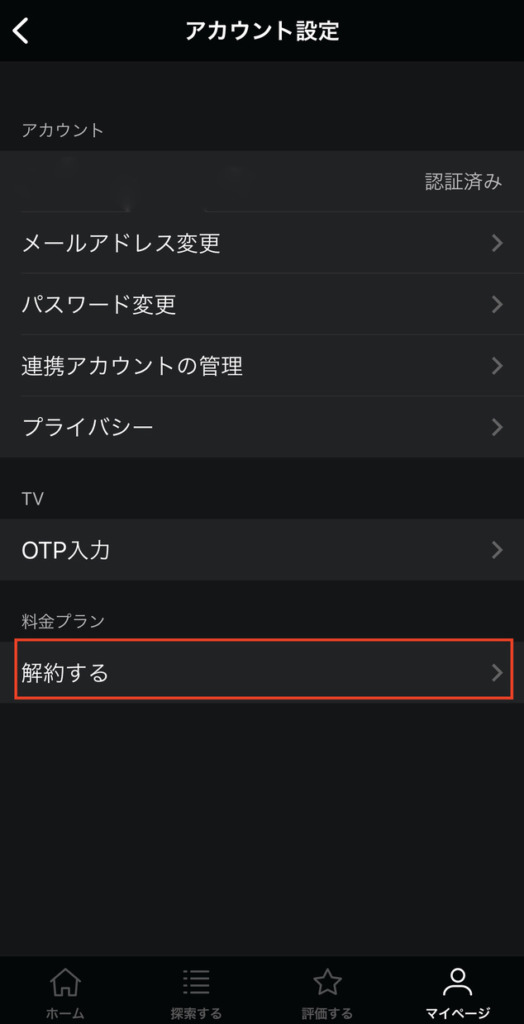
「アカウント設定」を開くと、料金プラン「解約する」がありますので、そちらをタップ。
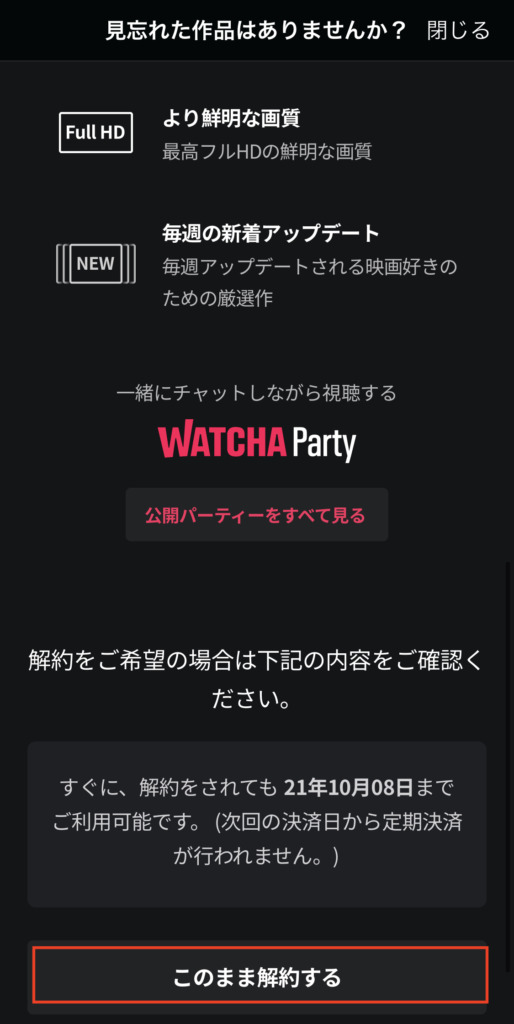
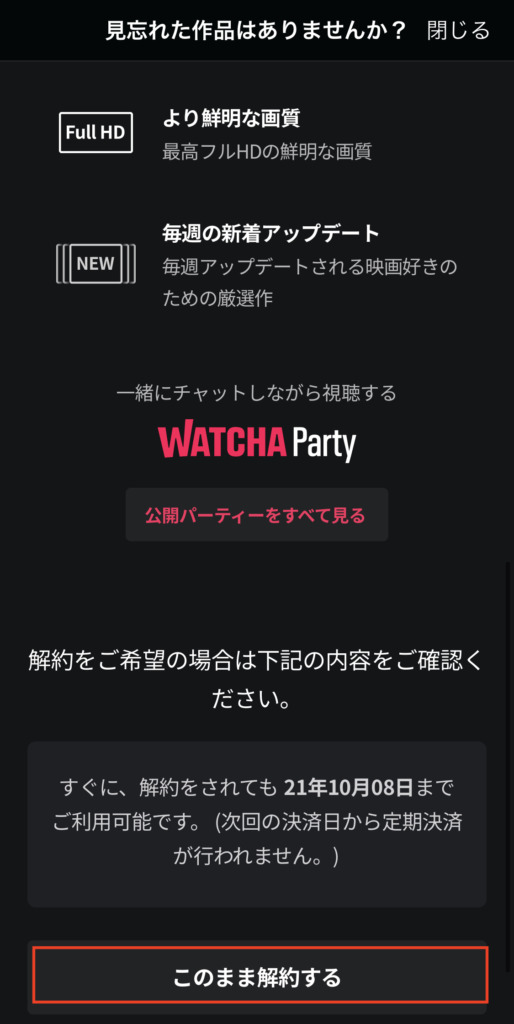
「見忘れた作品はありませんか?」という画面が表示されていると思いますので、そのまま画面下までスクロールしてください。
すると「このまま解約する」ボタンがありますので、そちらをタップしてください。※「解約する」ボタンでも構いません。
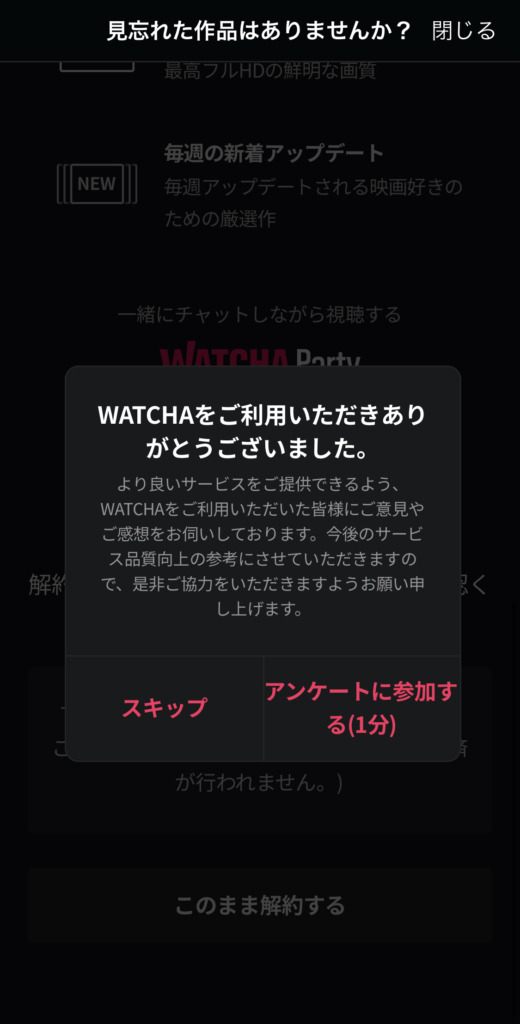
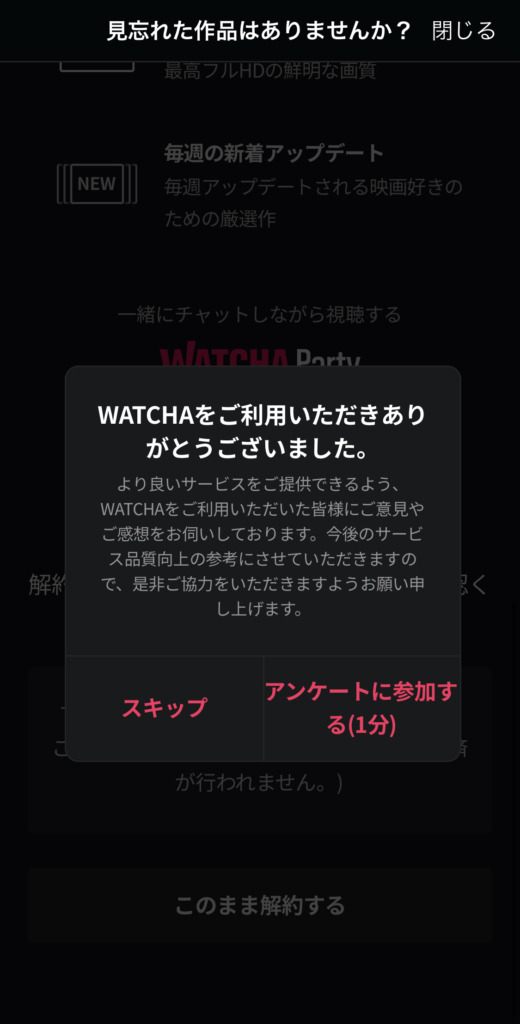
ボタンをタップすると任意のアンケートへの参加をお願いされます。
任意ですので「スキップ」か「アンケートに参加する(1分)」のどちらかをタップしてください。
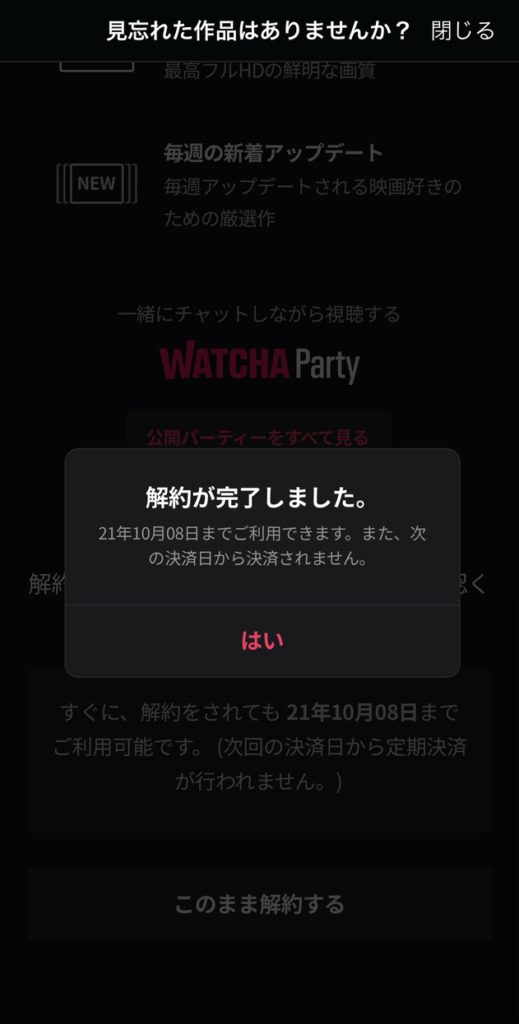
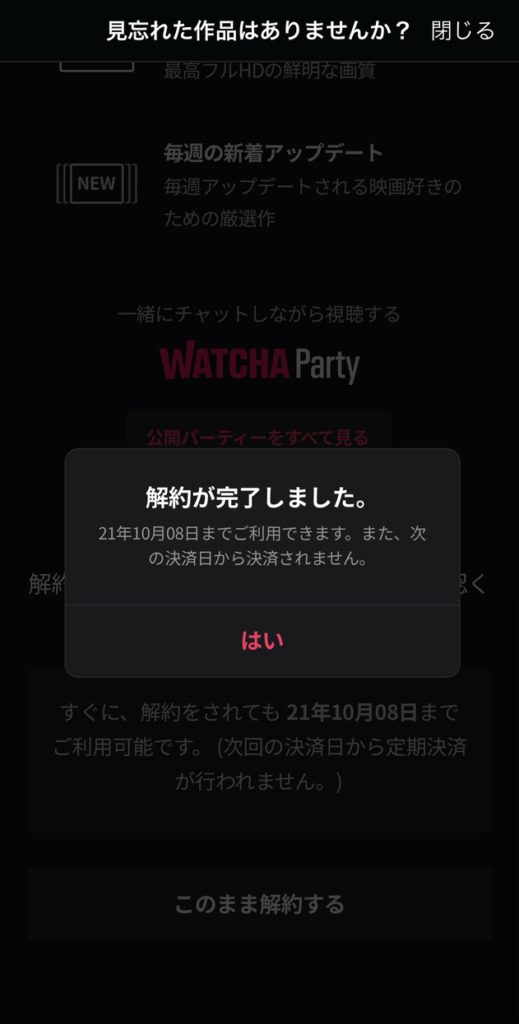
これで『WATCHA』の解約が完了です。



お疲れ様でした!
WEBからの解約・退会手順
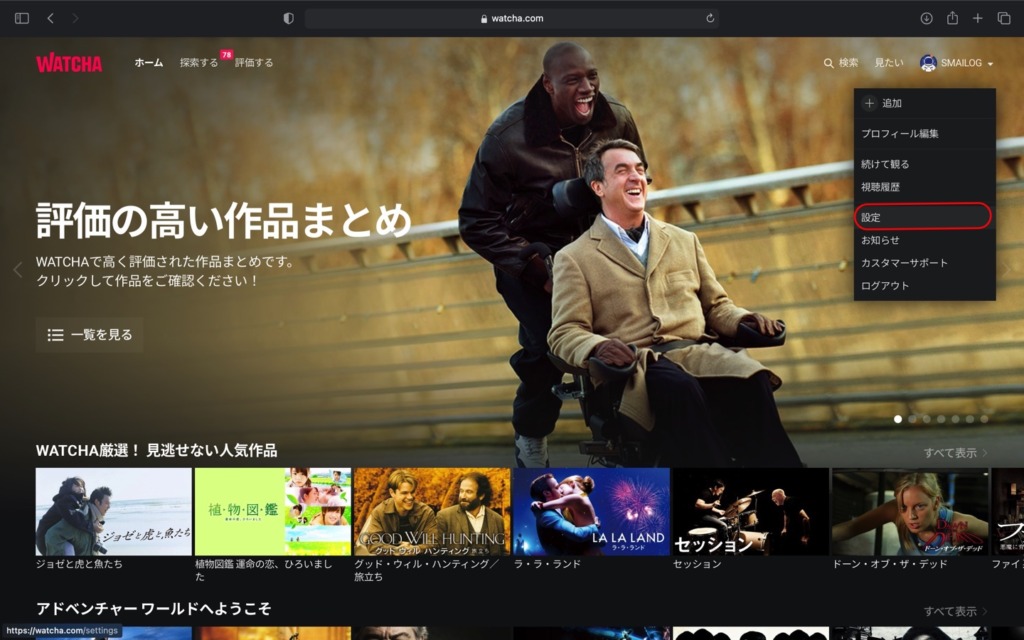
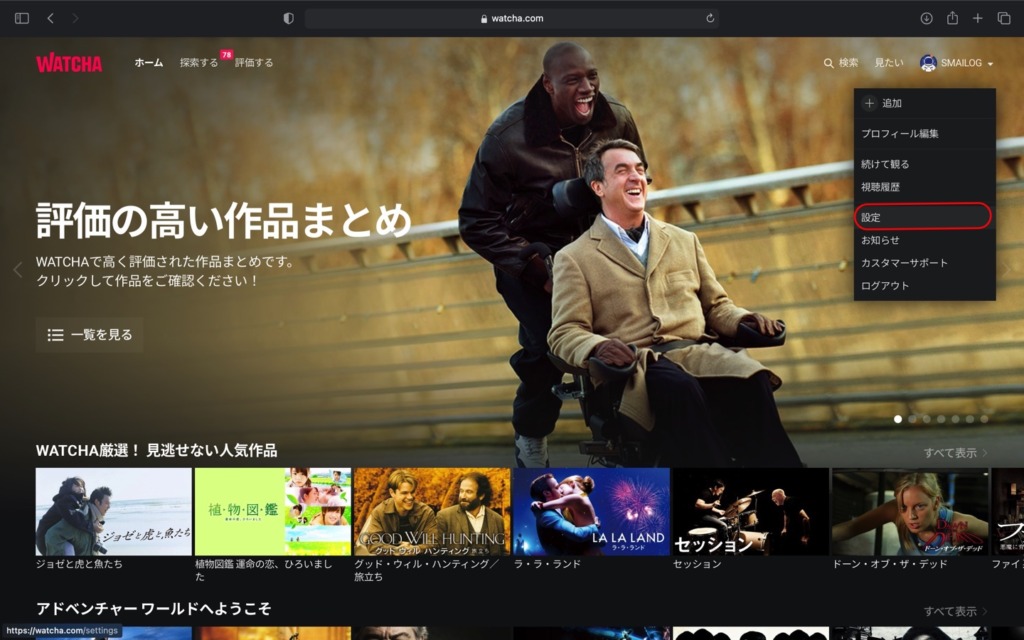
次に画面右上にあるMyアイコンにカーソルを合わせましょう。
すると画像のようにメニューが開きますので、そのままカーソルをずらして「設定」をクリックしてください。
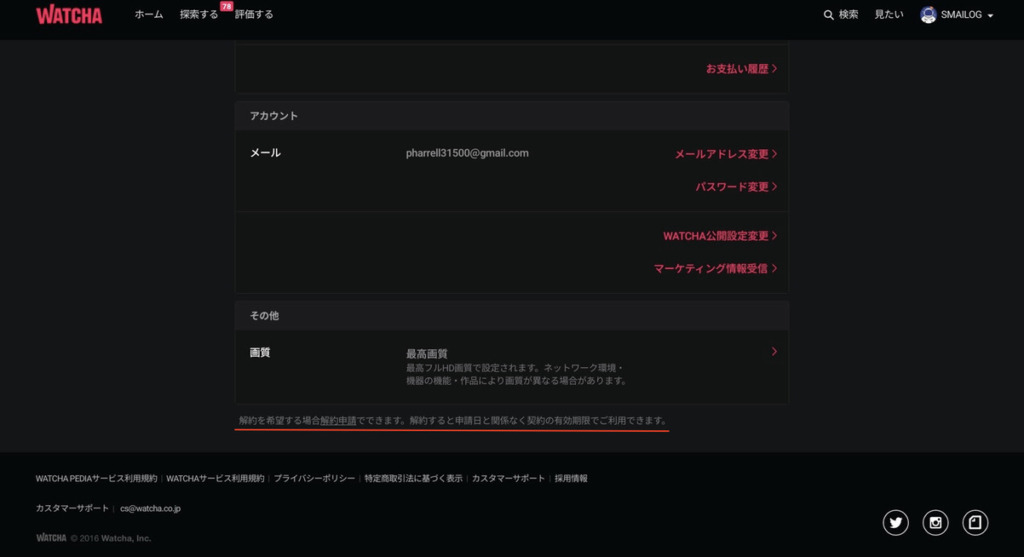
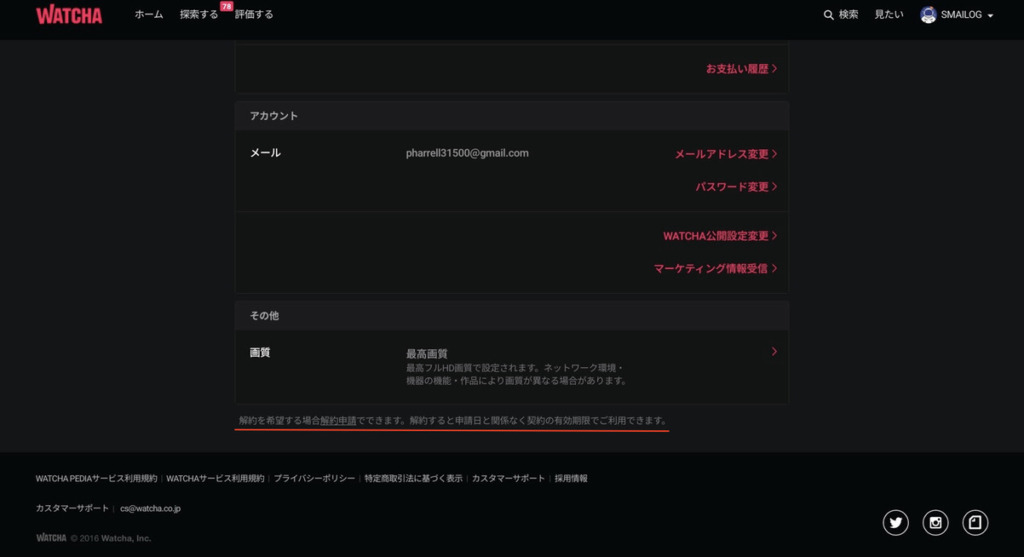
少しわかりづらいですが、画面下部に次のように書かれています。
解約を希望する場合解約申請できます。解約すると申請日と関係なく契約日の有効期限でご利用できます。
この「解約申請」がリンクとなっていますので、そちらをクリックしてください。
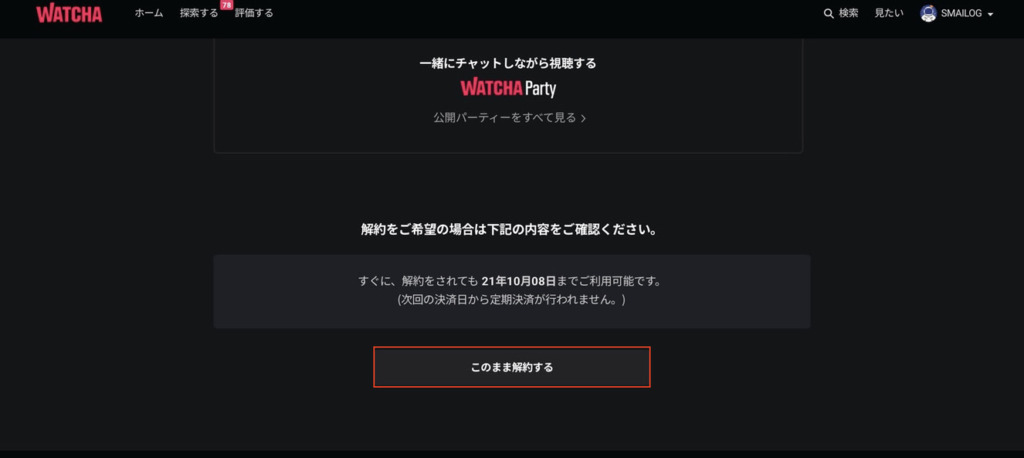
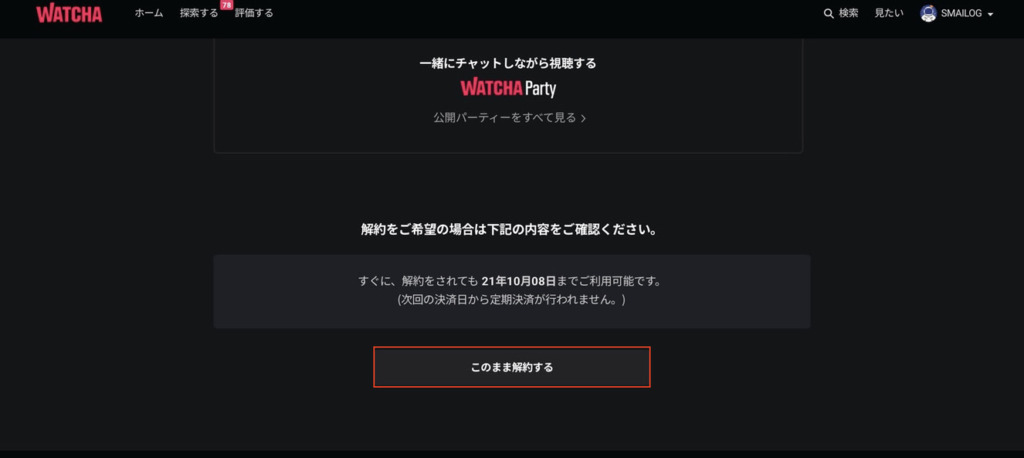
「見忘れた作品はありませんか?」という画面が表示されていると思いますので、そのまま画面下までスクロールしてください。
すると「このまま解約する」ボタンがありますので、そちらをタップしてください。
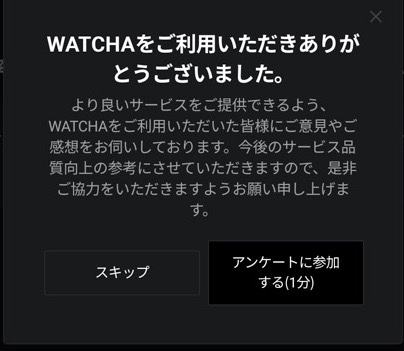
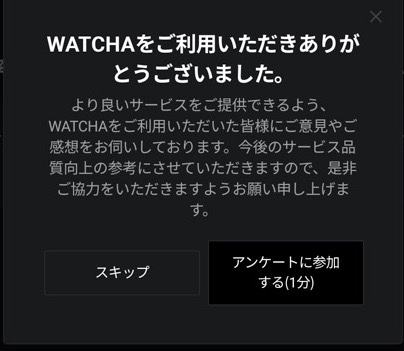
最後に任意のアンケートへの参加をお願いされます。
任意ですので「スキップ」か「アンケートに参加する(1分)」のどちらかをタップしてください。
これで解約・退会完了です。
iTunes Storeからの解約・退会手順
お支払い方法をiTunes Store決済にしている方は下記方法を参考に解約・退会手続きを踏んでください。
- App Storeのサブスクリプションを開く
- 「WATCHA」を選択する
- 「サブスクリプションをキャンセルする」をクリックする
- 「確認」をクリックする
- WATCHAの解約・退会手続き完了
Google Play Storeからの解約・退会方法
お支払い方法をGoogle Pley Storeの定期購入にしている方は下記方法を参考に解約・退会手続きを踏んでください。
- Google Playストアを起動する
- 画面上部のをクリック
- WATCHAアイコンをタップする
- 「定期購入を解約」を選択する
- 解約理由を選択し「次へ」を選択する
- 「定期購入を解約」を選択する
- WATCHAの解約・退会手続き完了
『WATCHA』のアカウント削除方法
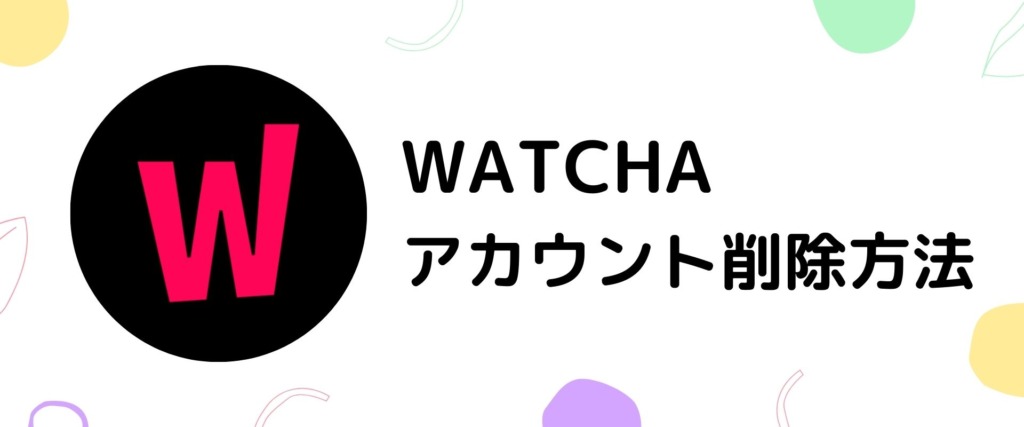
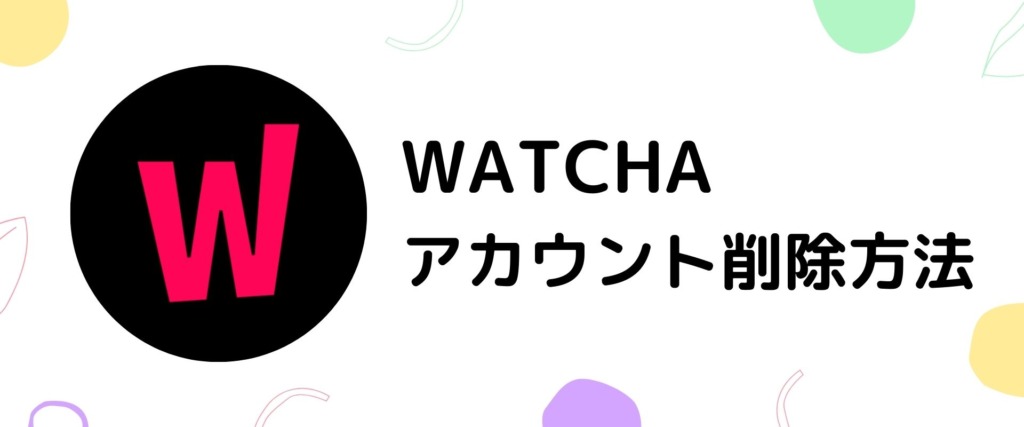
WATCHAのアカウント削除方法はユーザー側で操作することはできず、WATCHA運営側が削除してくれます。
ここからはWATCHAのアカウント削除方法を紹介していきます。



少し面倒なのでカンタンにアカウント削除を行えるようフォローしていきます。
アカウント削除の手順
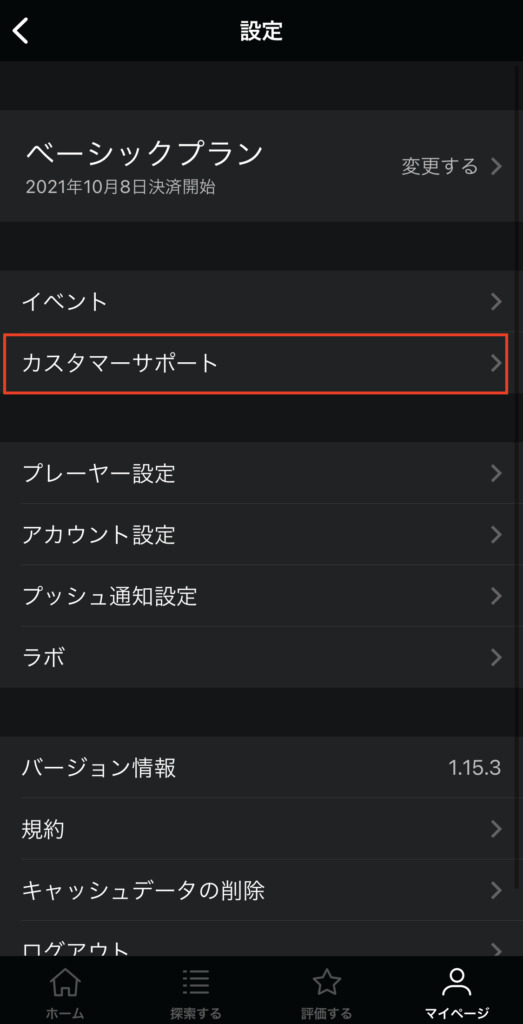
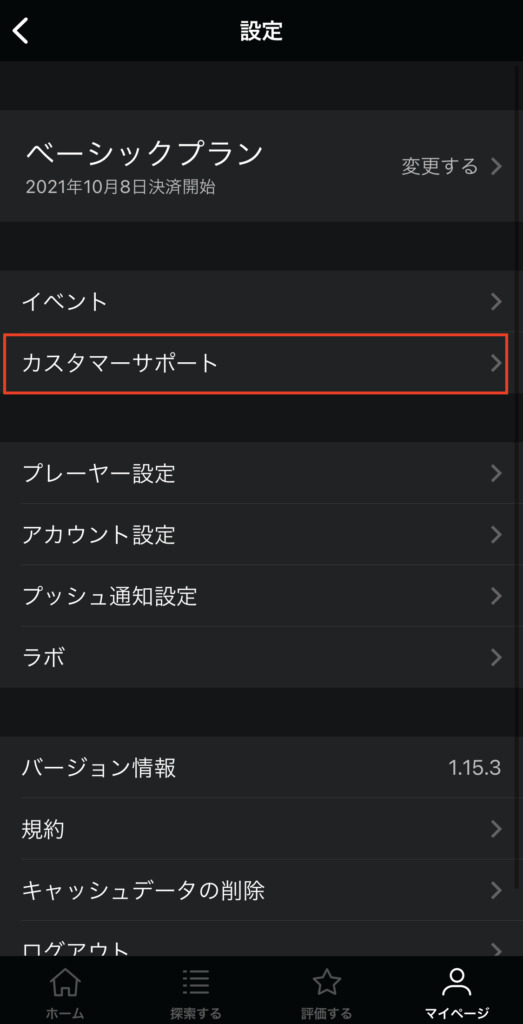
まず、アプリとWEBは同じ操作を行います。
設定画面を開き「カスタマーサポート」をタップして先に進んでください。
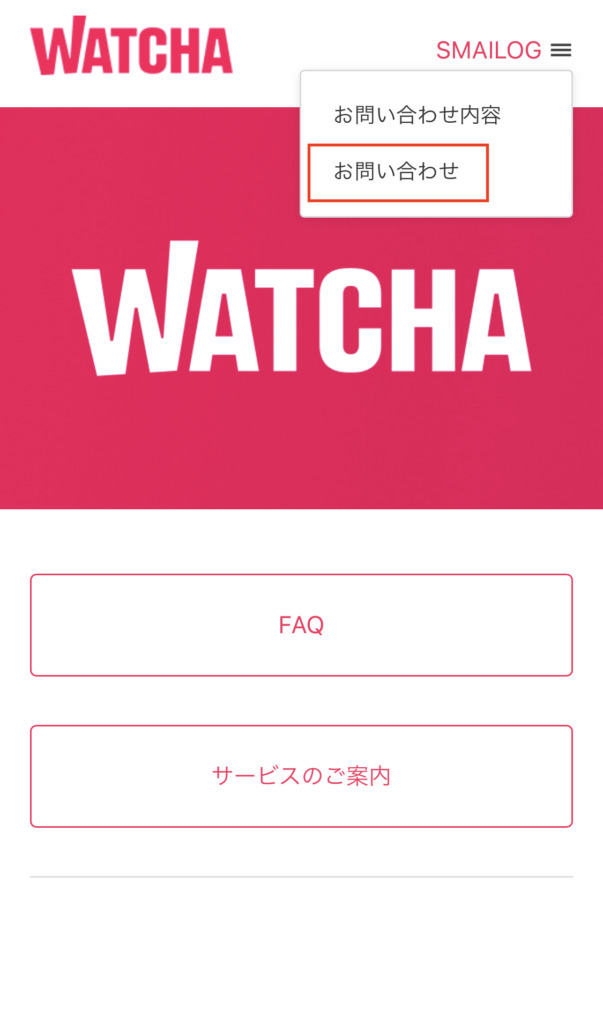
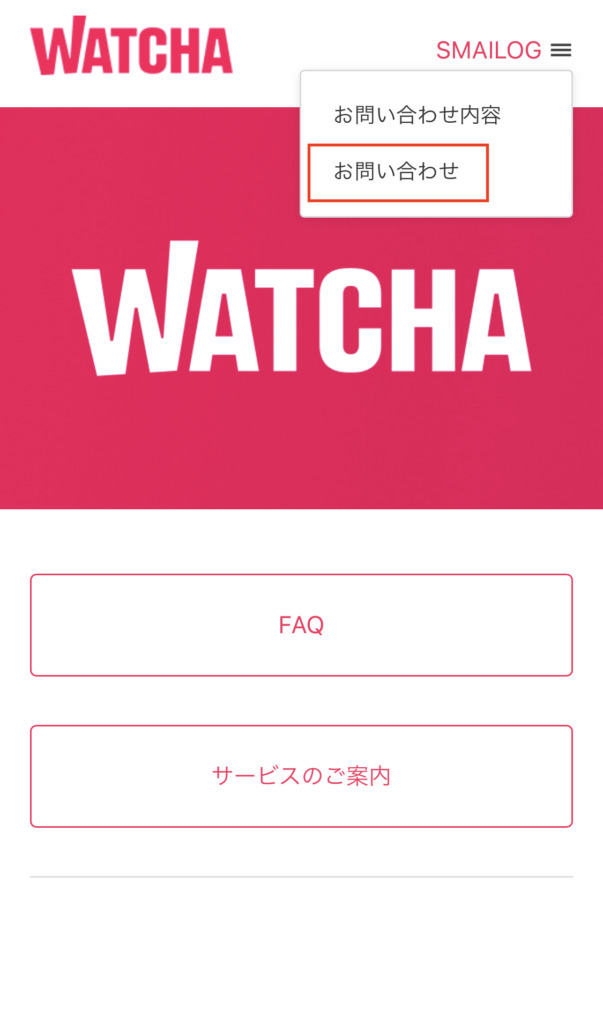
画面が開いたら、右上のユーザー名 をタップしてください。
するとメニューが開くので、「お問い合わせ」をタップしてください。
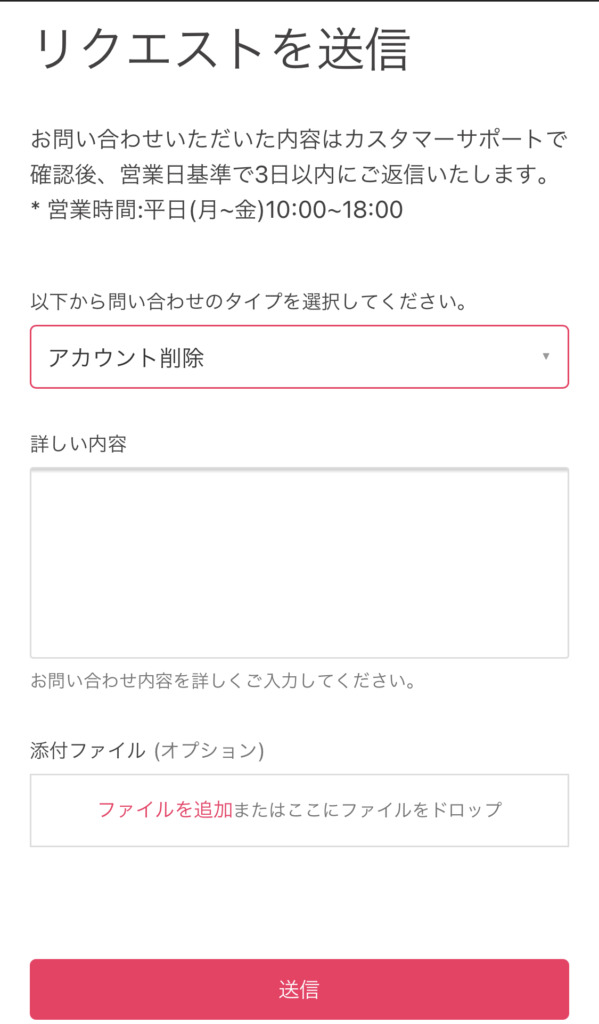
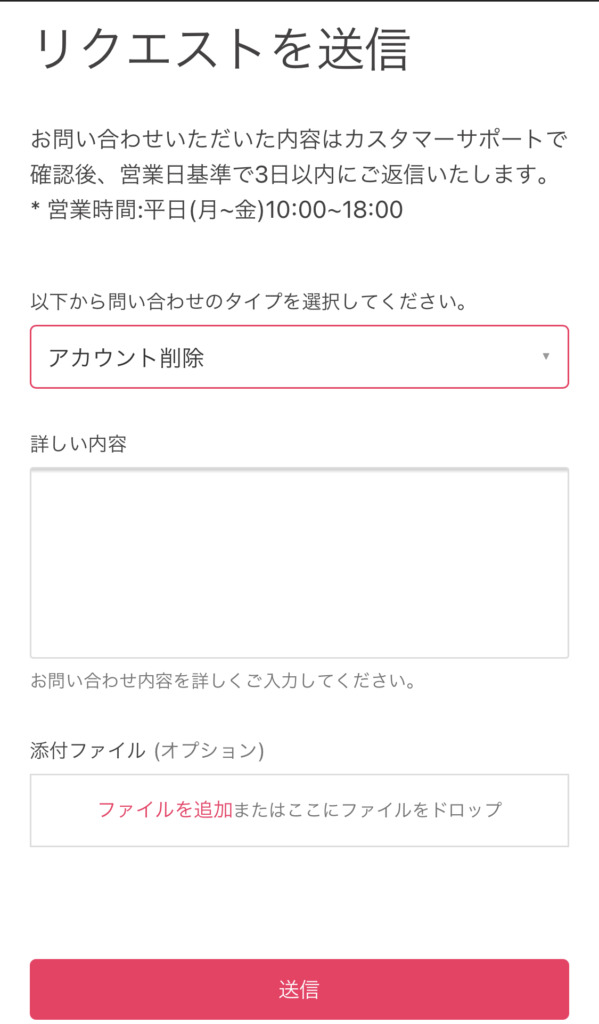
「お問い合わせ」が開くと、リクエストが送信できます。
まずは問い合わせのタイプを選択する必要がありますので、「アカウント削除」を選んでください。
次に詳しい内容を送信していきます。
下記をコピペしてアカウント削除を行ってください。
最後に「送信」ボタンをタップし、対応の方を待ちましょう。
お世話になっております。
今回、アカウント削除をして頂きたくお問い合わせしました。
WATCHAアカウント作成の際に登録したものは以下の通りです。
- 名前(ユーザー名)
- メールアドレス or 電話番号
- 契約している料金プラン(無料体験期間も書いておくと安心)
お手数おかけしますが、ご対応の方、よろしくお願い致します。
WATCHAの解約・退会の注意点・対処法
- 解約・退会手続きを行ったけど利用できるんだけど?
-
解約・退会手続きを行っても、次の決済日までWATCHAサービスを利用できます。
プラン終了後、自動的にサービスの提供が終了し、見放題作品は視聴不可になります。
- アプリを削除しても月額料金を払い続けているんだけど?
-
アプリを削除しただけでは解約手続きを行えていません。
付きましては、本記事を参考に解約手続きを行ってください。
- 無料体験期間を利用しているんだけど、いつまでに解約手続きを行えばいいの?
-
基本的に無料体験期間が終わる前日、つまり無料体験から1ヶ月以内に解約しておけば安全です。
筆者がオススメするのは、登録からすぐに解約手続きを行ってもWATCHAの無料体験期間は終了しませんので、登録からすぐに解約手続きを行うことで追加料金なしで確実に楽しめるかと思います。
しかし、中には無料体験後も引き続きWATCHAを利用したい方もいらっしゃるかと思います。
そんな方のためにWATCHAは解約手続きをキャンセルできるようになっていますので、契約しているプランから「解約手続きをキャンセルする」をタップして解約をキャンセルしてください。
- どうやっても解約手続きができないんだけど?
-
どうしても解約手続きができないという方はWATCHA運営会社に問い合わせをするほかありません。
方法はアカウント削除同様、お問い合わせからリクエストを送信することで解約手続きを行うための案内手順を行ってくれます。
- 『WATCHA』の解約・退会時に日割り計算できるの?
-
『WATCHA』は、解約・退会しても日渡り計算での返金や請求はありません。
そのため、当月の請求日より早く解約手続きを行っても返金はされなく、次の請求日の前日まで利用できるような仕組みとなっています。
- 『WATCHA』の解約が子アカウントではできないの?
-
『WATCHA』には、「ベーシックプラン」と「プレミアムプラン」の2種類がありますが、「プレミアムプラン」の場合のみ子アカウントが利用できます。
この時、契約されたアカウントが親アカウントとなり、子アカウントは契約後に登録することができます。
この子アカウントはそもそもプラン契約者のアカウントではないため、そもそも親アカウントでしか解約手続きは行えません。






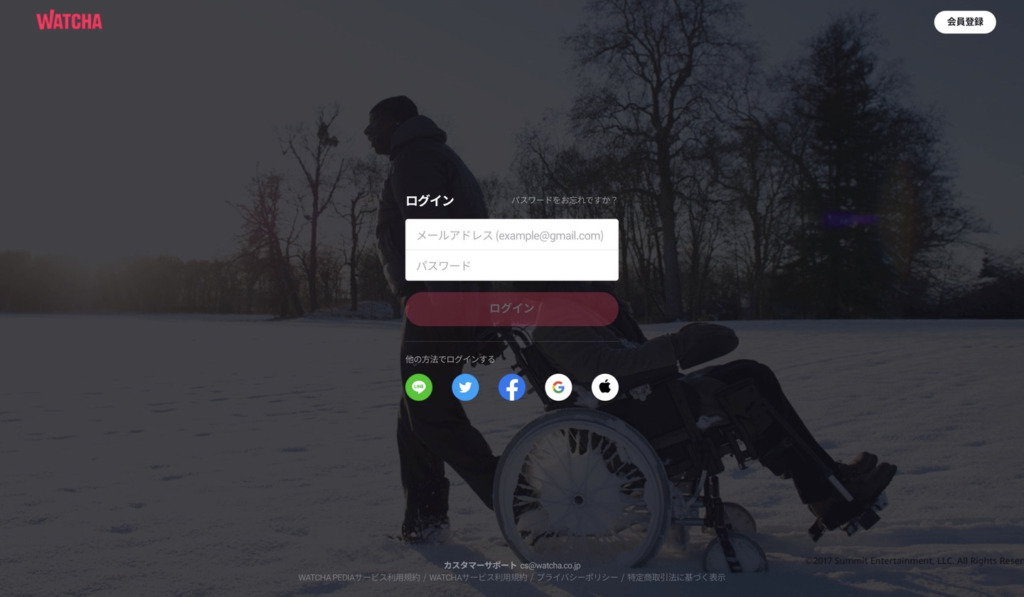



コメント